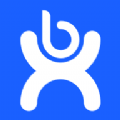premiere怎样调整图层
2025-09-28 来源:funfunapp 编辑:佚名
premiere是一款功能强大的视频编辑软件,调整图层在视频制作中起着至关重要的作用。通过合理调整图层,能为视频增添丰富的视觉效果和独特的创意。
一、选择图层
在premiere的时间轴上,准确选中想要调整的图层是第一步。可以通过鼠标左键单击图层来选中单个图层,若要选择多个连续图层,可先点击第一个图层,然后按住shift键再点击最后一个图层;若要选择多个不连续图层,则按住ctrl键依次点击各个图层。
二、移动图层
选中图层后,使用鼠标左键按住图层并拖动,即可在时间轴上移动其位置,改变图层在视频中的出现顺序。合理的图层顺序调整能让视频内容的展示逻辑更加清晰。
三、缩放图层
在“效果控件”面板中找到“缩放”属性,通过拖动滑块或直接输入数值来改变图层的大小。增大缩放值可使图层变大,反之则变小。缩放操作能突出或弱化图层内容,以达到不同的视觉效果。

四、旋转图层
同样在“效果控件”面板里,找到“旋转”属性。输入正值或负值可使图层顺时针或逆时针旋转,为视频添加动态感。
五、不透明度调整
“不透明度”属性决定了图层的透明程度。降低不透明度可让图层呈现半透明效果,常用于制作叠加、淡入淡出等效果,使视频过渡更加自然流畅。
六、时间伸缩

选中图层后,在时间轴上右键单击,选择“时间伸缩”。在这里可以改变图层的持续时间,拉长或缩短图层,实现视频节奏的调整,比如加快或减慢某个片段的播放速度。
七、对齐与分布图层
当有多个图层时,可利用“对齐”和“分布”功能来精准排列它们。通过“对齐”可使图层边缘对齐,如左对齐、居中对齐等;“分布”功能则能均匀间隔图层,让画面布局更加规整。
熟练掌握premiere中图层的调整方法,就能在视频编辑过程中灵活运用,创作出富有创意和专业水准的视频作品,为观众带来精彩的视觉体验。